Como fazer impressões 3D impressionantes com textura 3D no SOLIDWORKS 2019

Desde o lançamento do SOLIDWORKS 2019, sou obcecado pela função de textura 3D. A texturização 3D tem sido usada em programas de modelagem 3D mais focados em arte, como Maya ou 3DS Max, há muito tempo, mas nunca antes em um programa com foco mecânico como estou acostumado. Às vezes, essa função é chamada de “mapeamento de deslocamento”.
Eu adoro texturização 3D porque faz com que suas impressões 3D pareçam incríveis e ajuda a esconder as linhas das camadas. Às vezes, a parte impressa precisa incluir recursos como serrilha, que é muito complicado de modelar, sem mencionar que não é algo que geralmente é modelado de qualquer maneira. O SOLIDWORKS torna realmente fácil aplicá-los aos seus modelos. Vamos acompanhar passo a passo o processo de fazer essas incríveis impressões 3D.

Etapa 1:Encontre ou faça uma imagem para sua textura 3D
Algumas imagens funcionam melhor do que outras. Imagens de mapa de altura em tons de cinza são preferidas pelo SOLIDWORKS, mas qualquer imagem em preto e branco deve funcionar. O SOLIDWORKS usa as cores para identificar o deslocamento nessas áreas. Arquivos de imagem maiores tendem a demorar mais para o SOLIDWORKS processar.
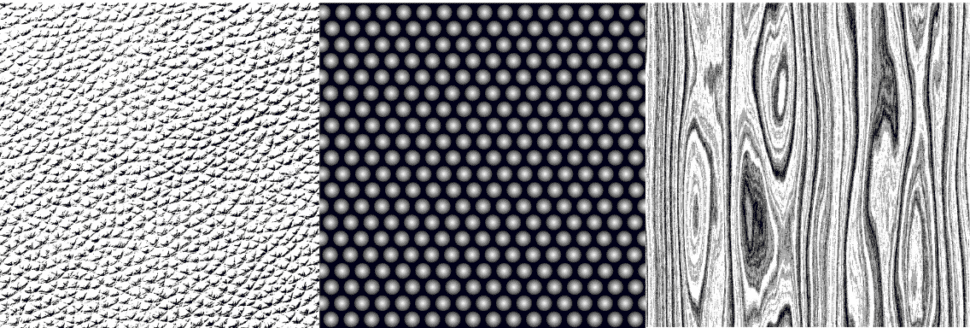
Etapa 2:Selecione as faces que deseja texturizar em 3D
Selecione as faces às quais deseja aplicar a textura. Estou usando um bloco simples para este tutorial e selecionando superfícies planas e curvas.
Etapa 3:Selecione a imagem e crie a aparência
Selecione a imagem do seu computador para aplicar ao rosto. O SOLIDWORKS deseja que você o salve como um novo arquivo de aparência. Faça isso. Se a imagem já estiver salva na sua biblioteca de projetos, o SOLIDWORKS não solicitará que você salve um novo arquivo de aparência.
Etapa 4:ajuste a aparência
Você pode escolher diferentes tipos de posicionamento e mapeamento de aparência em cada face. Eu gosto de usar “automático” e “projeção” com mais frequência. Faces planas são fáceis, mas as superfícies curvas ficam mais complicadas. O mapeamento de “superfície” tende a funcionar melhor com superfícies curvas, enquanto a “projeção” é melhor para faces planas. Você pode dimensionar, girar e posicionar a imagem com bastante facilidade.
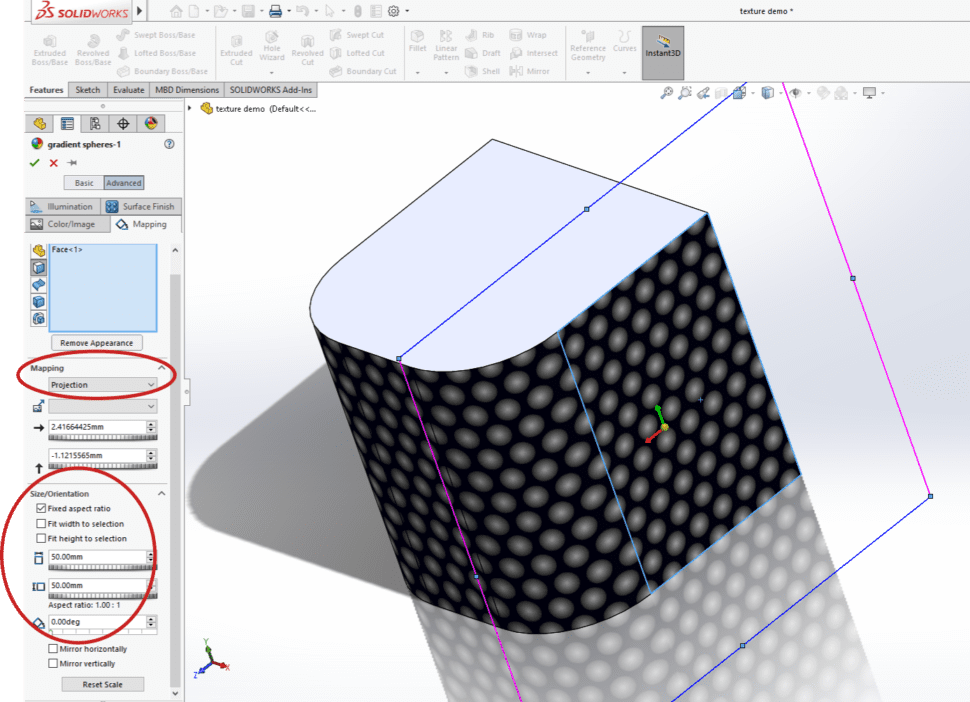
Etapa 5:Criar textura 3D
Vá para Inserir> Recurso> Textura 3D.
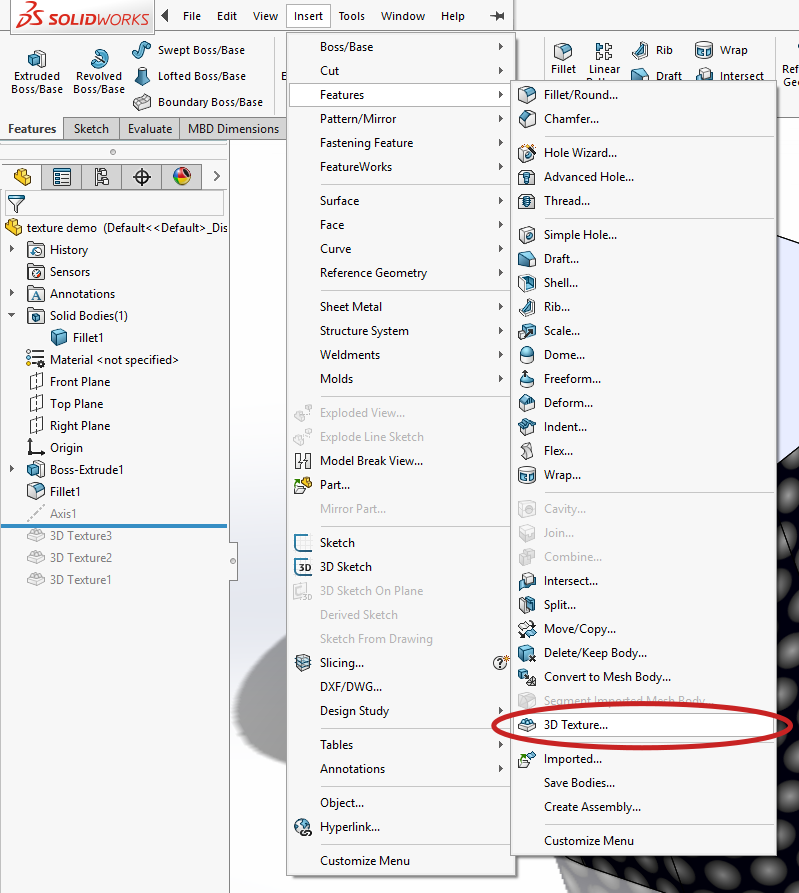
Cada rosto que possui a imagem aplicada terá uma caixa de seleção ao lado dele. Se você quiser que todos os rostos com uma aparência de imagem sejam texturizados, marque todas as caixas. Em seguida, podemos definir o nível de detalhe que queremos para cada face e a quantidade de deslocamento. Eu gosto de usar cerca de 60% de definição ou “detalhe” e 0,5 mm de deslocamento das superfícies. Por padrão, as cores mais claras irão extrudar da superfície do modelo, enquanto o preto permanecerá alinhado com a superfície, a menos que você desative a opção chamada "branco para cima, preto para baixo".
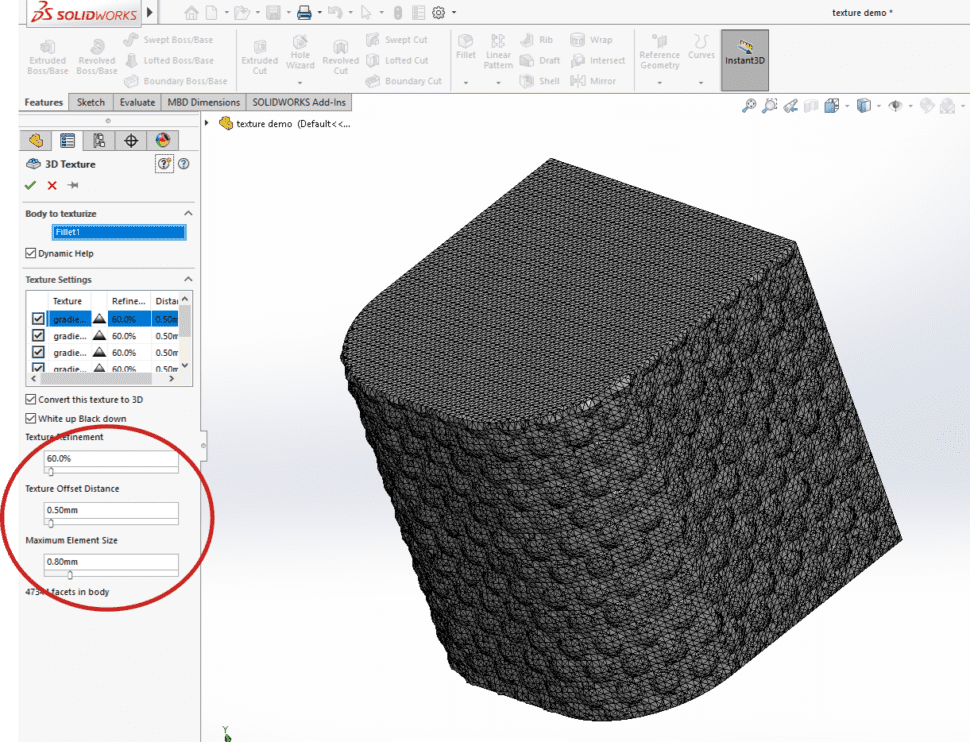
Conclusão
Uma coisa a ter em mente com essa técnica é que as texturas 3D ficam melhores quando estão em superfícies verticais de sua impressão. Dessa forma, podemos obter o máximo de detalhes das superfícies texturizadas imprimindo em pequenas alturas de camada.
Tenho usado muito esse recurso incrível nos últimos meses para adicionar detalhes às impressões 3D e ocultar as linhas de camada. Acho que pode ser muito útil para quem deseja imprimir em 3D peças de uso final que tenham uma boa aparência. Para qualquer um que esteja fazendo protótipos, essa técnica pode criar um modelo que se parece mais com o produto final.
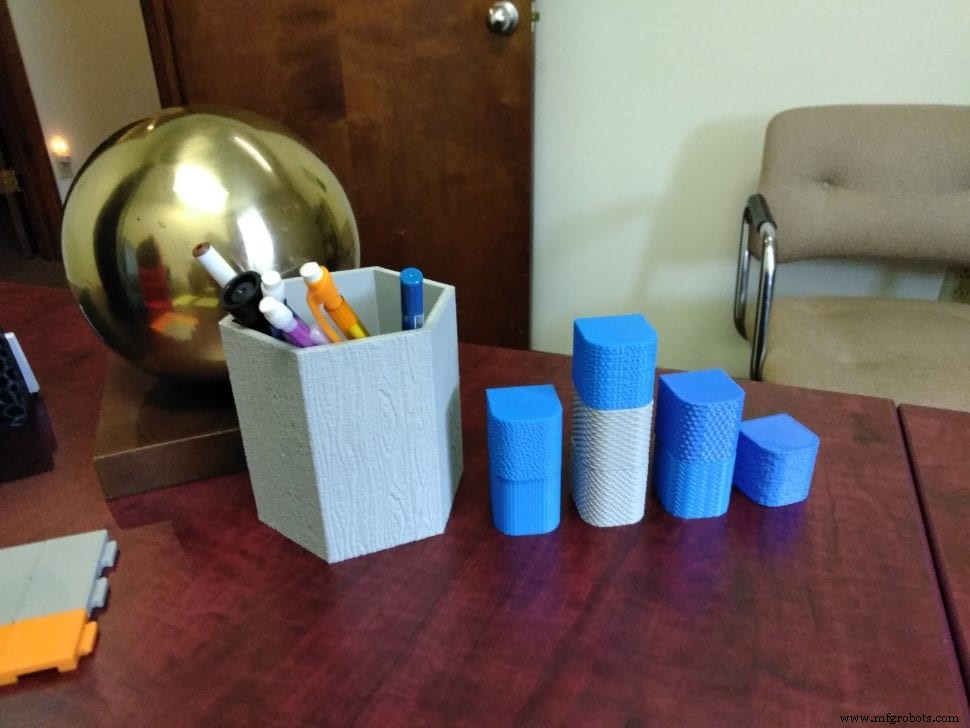

Quer imprimir seu design com uma textura personalizada?
Se você está procurando por pequenas tiragens de peças, amostras, protótipos, nosso FabLab está bem equipado para lidar com o que você está procurando.
Saiba mais sobre serviços de impressão 3D CADimensions
impressao 3D
- Como fazer fibra de vidro
- Como Fazer um Molde de Injeção
- Correção do caos com SOLIDWORKS e MakerBot
- O que você pode fazer com uma impressora 3D?
- Como usar o ArtCAM para fazer projetos de carpintaria 3D com roteador CNC?
- Como tornar IOT real com Tech Data e IBM Parte 2
- Como tornar a IoT real com Tech Data e IBM Parte 1
- Como fazer música com um Arduino
- Como fazer uma animação de corte no Solidworks
- Como fazer um protótipo



